win10+iis10+phpStudy配置php开发环境
1、在phpstudy中将版本切换到php-5.4.45-nts+iis7/8(打开phpstudy->切换版本->选择php-5.4.45-nts+iis7/8)
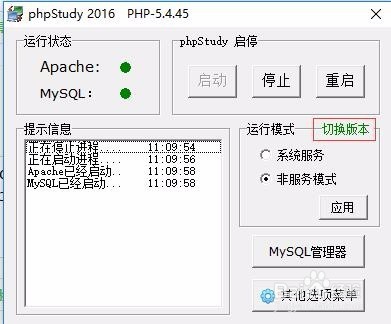
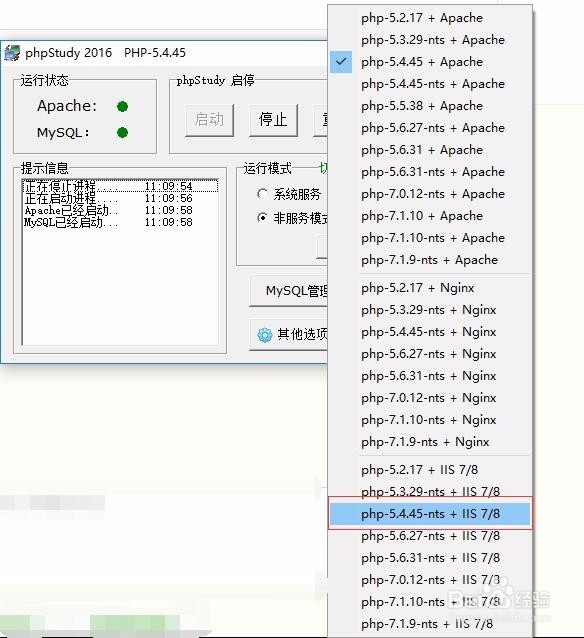
2、切换版本后,可能你的mysql启不起来,没关系,手动启动一下就可以了(到你安装mysql的bin目录下点一下mysqld.exe,点击后,会弹一个控制台界面,界面会自己关掉,关掉后mysql就运行好了)



3、在phpstudy上新增一个网站,我这里使用的这个域名是永久解析到了127.0.0.1的,所以可以随便取个二级域名绑定你本地的网站。
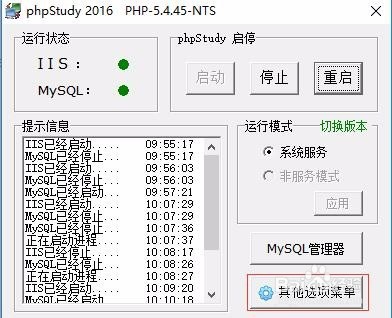
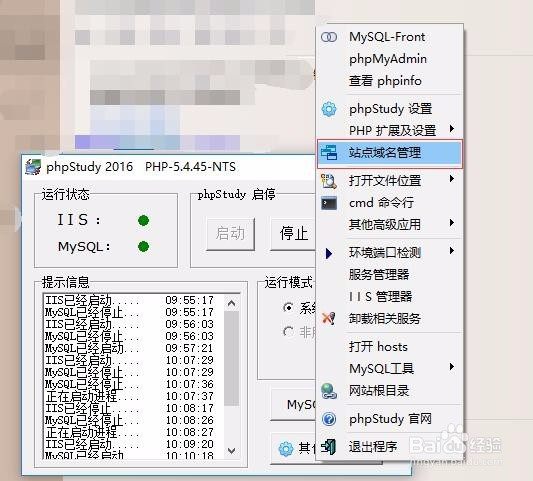


4、打开你的iis管理器(win+R->输入inetmgr->确定),准备添加“处理程序映射”
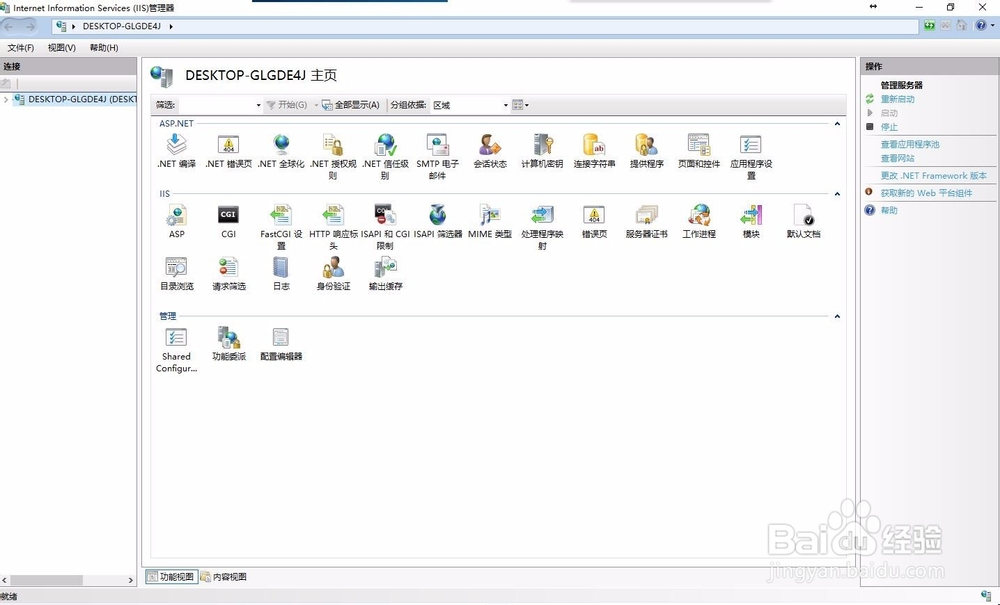
5、双击“处理程序映射”,然后左键点击右上角“添加模块映射...”
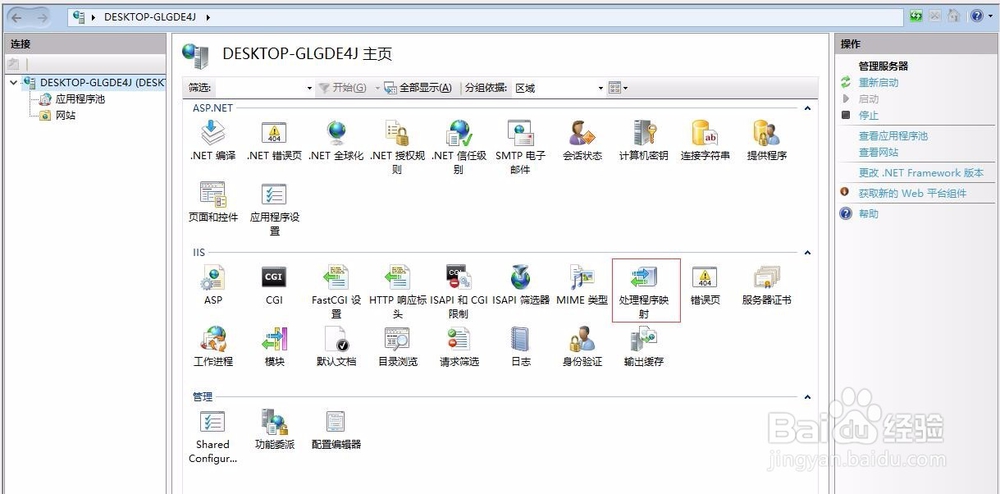
6、如下图,填写模块信息,注意,请求路径*.php的*不能少。
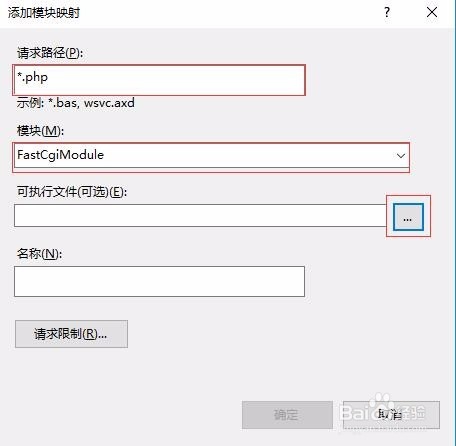
7、选择可执行文件,即你php目录下的php-cgi.exe
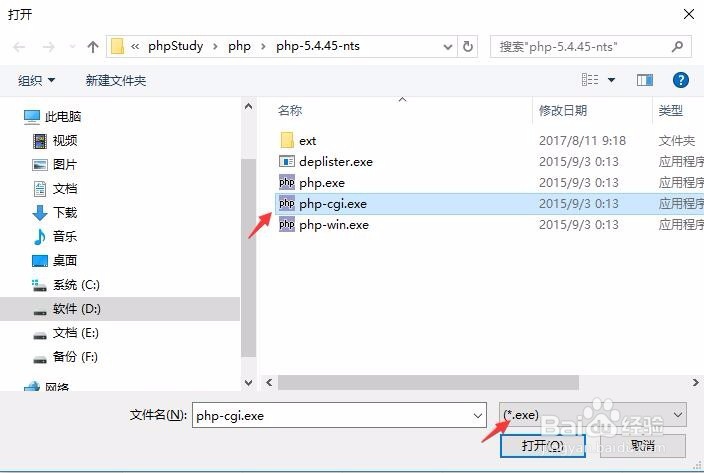
8、填写好名称,然后还要配置请求限制,如图所示,选择“文件或文件夹”,然后一路确定。
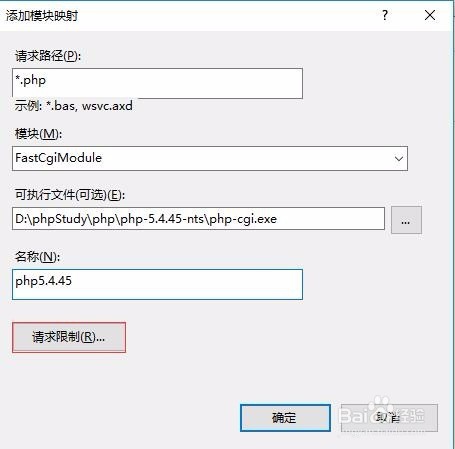

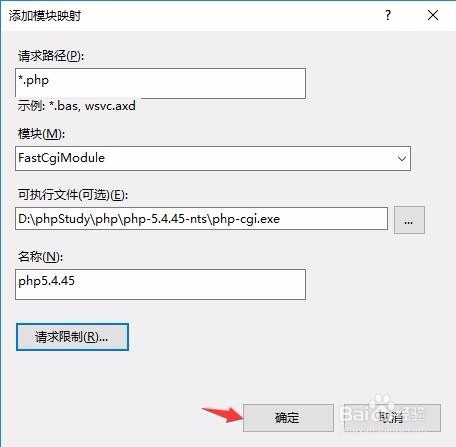
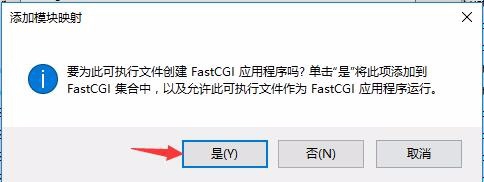
9、确定后,映射模块列表里有你添加的信息,说明添加模块成功。
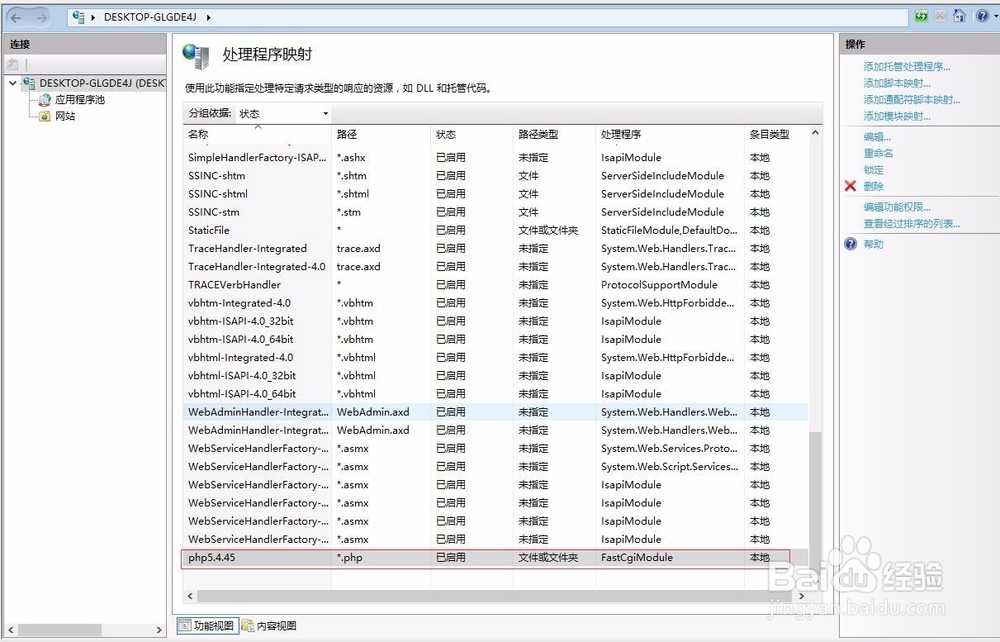
10、在IIS上添加一个网站,注意,绑定的端口为80端口,域名和phpstudy上绑定的一样。
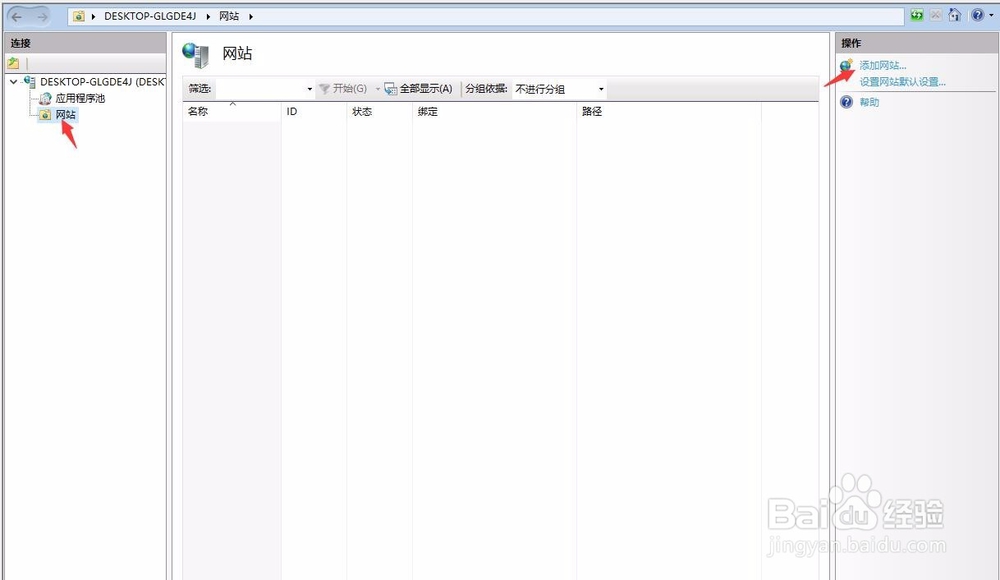

11、配置好默认文档(index.php),其它的可以删除。



12、配置好了默认文档后,就可以访问你的php网站了,因为我这个网站首页还没有内容,所以显示的是登录页面,如下

声明:本网站引用、摘录或转载内容仅供网站访问者交流或参考,不代表本站立场,如存在版权或非法内容,请联系站长删除,联系邮箱:site.kefu@qq.com。
阅读量:123
阅读量:91
阅读量:50
阅读量:23
阅读量:156